Jak usunąć Unbragging.app z twojego komputera
![]() Napisany przez Tomasa Meskauskasa,
Napisany przez Tomasa Meskauskasa,
Jaką aplikacją jest Unbragging.app?
Nasze badanie aplikacji Unbragging.app ujawniło jej powiązanie z rodziną Pirrit (rodziną adware), wskazując na jej zamiar wyświetlania użytkownikom natrętnych reklam. Ponadto istnieje potencjalne ryzyko, że Unbragging.app uzyska dostęp do różnych danych użytkowników i je zbierze. Jako środek ostrożności odradza się użytkownikom instalowanie Unbragging.app na swoich urządzeniach.
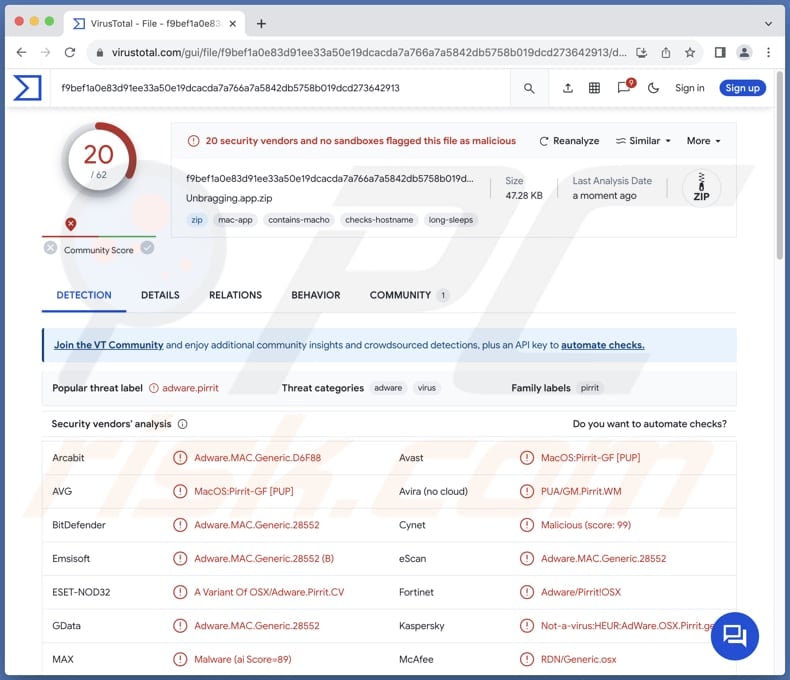
Szczegółowe informacje o adware Unbragging.app
Po zainstalowaniu Unbragging.app może wyświetlać natrętne i potencjalnie zwodnicze reklamy. Reklamy z Unbragging.app mogą zakłócać wygodę użytkownika, zalewając użytkowników okienkami pop-up, banerami lub innymi formami reklam, utrudniając nawigację lub efektywne korzystanie z danego urządzenia.
Reklamy te mogą prowadzić użytkowników do niewiarygodnych witryn lub promować podejrzane produkty i usługi, stwarzając ryzyko, takie jak infekcje malware, oszustwa phishingowe lub kradzież tożsamości. Klikając reklamy z Unbragging.app, użytkownicy mogą nieumyślnie narazić się na różne zagrożenia.
Użytkownicy mogą spotkać się z oszustwami phishingowymi, których celem jest nakłonienie ich do ujawnienia poufnych informacji, takich jak dane logowania, dane karty kredytowej lub dane osobowe, co może prowadzić do strat finansowych i kradzieży tożsamości. Użytkownicy mogą także natrafić na oszustwa związane z pomocą techniczną, których celem jest wyłudzenie pieniędzy lub informacji bądź uzyskanie dostępu do komputerów.
Ponadto reklamy aplikacji Unbragging mogą przenosić użytkowników na strony zawierające złośliwe oprogramowanie, które może służyć do szyfrowania plików, kradzieży informacji lub wykonywania innych złośliwych zadań. Ogólnie rzecz biorąc, ufanie reklamom Unbragging.app może sprowadzić użytkowników na niebezpieczną ścieżkę, narażając ich na szereg potencjalnych problemów, w tym naruszenia bezpieczeństwa, naruszenie prywatności i podatność na oszustwa internetowe.
Co więcej, Unbragging.app może uzyskiwać dostęp do różnych danych użytkownika i je zbierać, co budzi obawy dotyczące naruszeń prywatności i nieuprawnionego wykorzystania danych osobowych. Zbieranie danych może prowadzić do ukierunkowanych działań reklamowych lub jeszcze bardziej nikczemnych działań, takich jak sprzedaż danych użytkowników stronom trzecim bez zgody.
| Nazwa | Ads by Unbragging.app |
| Typ zagrożenia | Adware, malware Mac, wirus Mac |
| Nazwy wykrycia | Avast (MacOS:Pirrit-GF [PUP]), Combo Cleaner (Adware.MAC.Generic.28552), ESET-NOD32 (wariant OSX/Adware.Pirrit.CV), Kaspersky (Not-a-virus:HEUR:AdWare.OSX.Pirrit.gen), Pełna lista (VirusTotal) |
| Objawy | Twój Mac staje się wolniejszy niż zwykle, widzisz niechciane reklamy pop-up, jesteś przekierowywany na podejrzane strony internetowe. |
| Metody dystrybucji | Zwodnicze reklamy pop-up, instalatory bezpłatnego oprogramowania (sprzedaż wiązana), pobrania plików torrent. |
| Zniszczenie | Śledzenie przeglądarki internetowej (potencjalne problemy prywatności), wyświetlanie niechcianych reklam, przekierowania na podejrzane strony internetowe, utrata prywatnych informacji. |
| Usuwanie malware (Mac) | Aby usunąć możliwe infekcje malware, przeskanuj komputer Mac profesjonalnym oprogramowaniem antywirusowym. Nasi analitycy bezpieczeństwa zalecają korzystanie z Combo Cleaner. |
Wniosek
Podsumowując, Unbragging.app stwarza ryzyko dla prywatności, bezpieczeństwa i korzystania z internetu przez użytkowników. Jego powiązania z rodziną Pirrit, historia wyświetlania natrętnych reklam i potencjalne praktyki zbierania danych podkreślają znaczenie unikania tej aplikacji.
Aby chronić dane osobowe i ograniczyć potencjalne zagrożenia, zdecydowanie odradza się użytkownikom instalowanie lub korzystanie z Unbragging.app. Więcej przykładów podobnych aplikacji, których należy unikać, to Repiningly.app, Wharf.app i Wappo.app.
Jak zainstalowano Unbragging.app na moim komputerze?
Użytkownicy mogą niechcący zainstalować adware podczas instalowania innego oprogramowania, nie zwracając uwagi na dodatkowe oferty lub po prostu zachowując zaznaczone ustawienia domyślne (lub pola wyboru). Aplikacje te mogą być również przedstawiane jako przydatne narzędzia, kusząc użytkowników do pobrania ich z nieoficjalnych sklepów z aplikacjami lub za pośrednictwem zwodniczych wyskakujących reklam, takich jak fałszywe alerty bezpieczeństwa.
Co więcej, użytkownicy mogą przypadkowo zainstalować oprogramowanie reklamowe z powodu wprowadzających w błąd powiadomień z niewiarygodnych witryn lub pobierając je ze źródeł takich jak sieci P2P, zewnętrzne programy do pobierania i witryny z bezpłatnym hostingiem plików.
Jak uniknąć instalacji niechcianych aplikacji?
Aby zapewnić bezpieczne pobieranie aplikacji, korzystaj z renomowanych źródeł, takich jak oficjalne sklepy z aplikacjami i znane strony internetowe. Przed instalacją poświęć trochę czasu na zapoznanie się z opiniami i ocenami użytkowników. Podczas instalowania oprogramowania przeanalizuj proces instalacji, korzystając z ustawień takich jak „Zaawansowane" lub „Niestandardowe", aby usunąć zaznaczenie dołączonych niechcianych aplikacji.
Ponadto dbaj o bezpieczeństwo swoich urządzeń, regularnie aktualizując zarówno oprogramowanie, jak i systemy operacyjne. Zachowaj ostrożność w przypadku napotkania reklam i okienek pop-up na podejrzanych witrynach oraz powstrzymaj się od wyrażania zgody na otrzymywanie powiadomień z takich witryn. Jeśli twój komputer jest już zainfekowany Unbragging.app, zalecamy wykonanie skanowania za pomocą Combo Cleaner, aby automatycznie usunąć to adware.
Podczas usuwania Unbragging.app ważne jest, aby sprawdzić następujące foldery pod kątem jego składników (nazwy plików mogą się różnić w każdym folderze, ale każdy powinien zawierać „unbragging"):
- ~/Library/LaunchAgents
- /Library/LaunchDaemons
- /Library/LaunchAgents
- /Library/StartupItems
Ostrzeżenie, które pojawia się przed Unbragging.app:
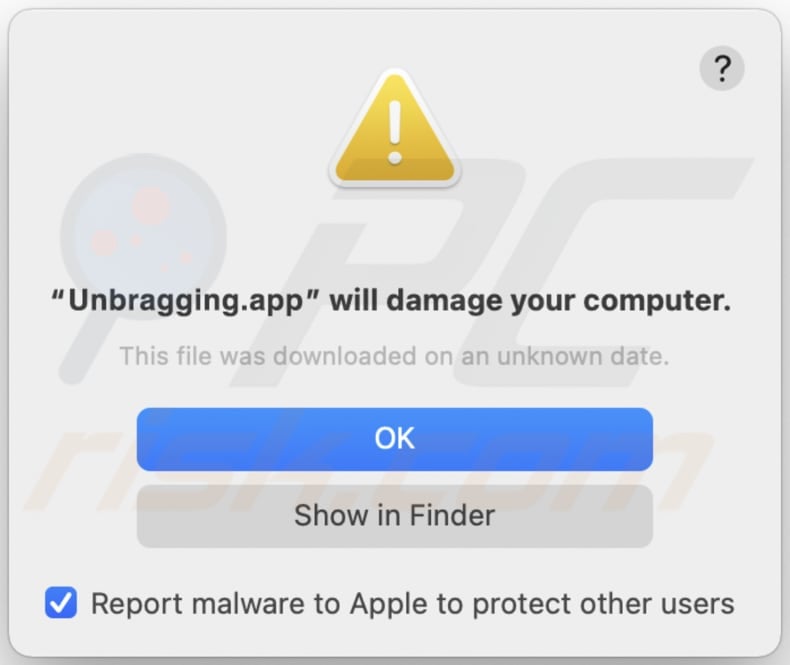
Tekst w tym ostrzeżeniu:
"Unbragging.app" will damage your computer.
This file was downloaded on a unknown date.
OK
Show in Finder
Natychmiastowe automatyczne usunięcie malware na Mac:
Ręczne usuwanie zagrożenia może być długim i skomplikowanym procesem, który wymaga zaawansowanych umiejętności obsługi komputera. Combo Cleaner to profesjonalne narzędzie do automatycznego usuwania malware, które jest zalecane do pozbycia się złośliwego oprogramowania na Mac. Pobierz je, klikając poniższy przycisk:
▼ POBIERZ Combo Cleaner dla Mac
Bezpłatny skaner sprawdza, czy twój komputer został zainfekowany. Aby korzystać z w pełni funkcjonalnego produktu, musisz kupić licencję na Combo Cleaner. Dostępny jest ograniczony trzydniowy okres próbny. Combo Cleaner jest własnością i jest zarządzane przez Rcs Lt, spółkę macierzystą PCRisk. Przeczytaj więcej. Pobierając jakiekolwiek oprogramowanie wyszczególnione na tej stronie zgadzasz się z naszą Polityką prywatności oraz Regulaminem.
Szybkie menu:
- Czym jest Unbragging.app?
- KROK 1. Usuwanie plików i folderów powiązanych z Unbragging.app z OSX.
- KROK 2. Usuwanie reklam Unbragging.app z Safari.
- KROK 3. Usuwanie adware Unbragging.app z Google Chrome.
- KROK 4. Usuwanie reklam Unbragging.app z Mozilla Firefox.
Film pokazujący, jak usunąć adware i porywaczy przeglądarki z komputera Mac:
Usuwanie adware Unbragging.app:
Usuwanie potencjalnie niechcianych aplikacji powiązanych z Unbragging.app z twojego folderu „Aplikacje":

Kliknij ikonę Finder. W oknie Findera wybierz „Aplikacje". W folderze aplikacji poszukaj „MPlayerX", „NicePlayer" lub innych podejrzanych aplikacji i przeciągnij je do Kosza. Po usunięciu potencjalnie niechcianych aplikacji powodujących reklamy w Internecie przeskanuj komputer Mac pod kątem wszelkich pozostałych niepożądanych składników.
Usuwanie plików i folderów powiązanych z ads by unbragging.app:

Kliknij ikonę Finder na pasku menu, wybierz Idź i kliknij Idź do Folderu...
 Poszukaj plików wygenerowanych przez adware w folderze /Library/LaunchAgents:
Poszukaj plików wygenerowanych przez adware w folderze /Library/LaunchAgents:

W pasku Przejdź do Folderu... wpisz: /Library/LaunchAgents
 W folderze "LaunchAgents" poszukaj wszelkich ostatnio dodanych i podejrzanych plików oraz przenieś je do Kosza. Przykłady plików wygenerowanych przez adware - "installmac.AppRemoval.plist", "myppes.download.plist", "mykotlerino.ltvbit.plist", "kuklorest.update.plist" itd. Adware powszechnie instaluje wiele plików z tym samym rozszerzeniem.
W folderze "LaunchAgents" poszukaj wszelkich ostatnio dodanych i podejrzanych plików oraz przenieś je do Kosza. Przykłady plików wygenerowanych przez adware - "installmac.AppRemoval.plist", "myppes.download.plist", "mykotlerino.ltvbit.plist", "kuklorest.update.plist" itd. Adware powszechnie instaluje wiele plików z tym samym rozszerzeniem.
 Poszukaj plików wygenerowanych przez adware w folderze /Library/Application Support:
Poszukaj plików wygenerowanych przez adware w folderze /Library/Application Support:

W pasku Przejdź do Folderu... wpisz: /Library/Application Support

W folderze "Application Support" sprawdź wszelkie ostatnio dodane i podejrzane foldery. Przykładowo "MplayerX" lub "NicePlayer" oraz przenieś te foldery do Kosza..
 Poszukaj plików wygenerowanych przez adware w folderze ~/Library/LaunchAgents:
Poszukaj plików wygenerowanych przez adware w folderze ~/Library/LaunchAgents:

W pasku Przejdź do Folderu... i wpisz: ~/Library/LaunchAgents

W folderze "LaunchAgents" poszukaj wszelkich ostatnio dodanych i podejrzanych plików oraz przenieś je do Kosza. Przykłady plików wygenerowanych przez adware - "installmac.AppRemoval.plist", "myppes.download.plist", "mykotlerino.ltvbit.plist", "kuklorest.update.plist" itp. Adware powszechnie instaluje szereg plików z tym samym rozszerzeniem.
 Poszukaj plików wygenerowanych przez adware w folderze /Library/LaunchDaemons:
Poszukaj plików wygenerowanych przez adware w folderze /Library/LaunchDaemons:

W pasku Przejdź do Folderu... wpisz: /Library/LaunchDaemons
 W folderze "LaunchDaemons" poszukaj wszelkich podejrzanych plików. Przykładowo: "com.aoudad.net-preferences.plist", "com.myppes.net-preferences.plist", "com.kuklorest.net-preferences.plist", "com.avickUpd.plist" itp. oraz przenieś je do Kosza.
W folderze "LaunchDaemons" poszukaj wszelkich podejrzanych plików. Przykładowo: "com.aoudad.net-preferences.plist", "com.myppes.net-preferences.plist", "com.kuklorest.net-preferences.plist", "com.avickUpd.plist" itp. oraz przenieś je do Kosza.
 Przeskanuj swój Mac za pomocą Combo Cleaner:
Przeskanuj swój Mac za pomocą Combo Cleaner:
Jeśli wykonałeś wszystkie kroki we właściwej kolejności, twój Mac powinien być wolny od infekcji. Aby mieć pewność, że twój system nie jest zainfekowany, uruchom skanowanie przy użyciu programu Combo Cleaner Antivirus. Pobierz GO TUTAJ. Po pobraniu pliku kliknij dwukrotnie instalator combocleaner.dmg, w otwartym oknie przeciągnij i upuść ikonę Combo Cleaner na górze ikony aplikacji. Teraz otwórz starter i kliknij ikonę Combo Cleaner. Poczekaj, aż Combo Cleaner zaktualizuje bazę definicji wirusów i kliknij przycisk "Start Combo Scan" (Uruchom skanowanie Combo).

Combo Cleaner skanuje twój komputer Mac w poszukiwaniu infekcji malware. Jeśli skanowanie antywirusowe wyświetla "nie znaleziono żadnych zagrożeń" - oznacza to, że możesz kontynuować korzystanie z przewodnika usuwania. W przeciwnym razie, przed kontynuowaniem zaleca się usunięcie wszystkich wykrytych infekcji.

Po usunięciu plików i folderów wygenerowanych przez adware, kontynuuj w celu usunięcia złośliwych rozszerzeń ze swoich przeglądarek internetowych.
Usuwanie strony domowej i domyślnej wyszukiwarki ads by unbragging.app z przeglądarek internetowych:
 Usuwanie złośliwych rozszerzeń z Safari:
Usuwanie złośliwych rozszerzeń z Safari:
Usuwanie rozszerzeń powiązanych z ads by unbragging.app z Safari:

Otwórz przeglądarkę Safari. Z paska menu wybierz "Safari" i kliknij "Preferencje...".

W oknie "Preferencje" wybierz zakładkę "Rozszerzenia" i poszukaj wszelkich ostatnio zainstalowanych oraz podejrzanych rozszerzeń. Po ich zlokalizowaniu kliknij znajdujących się obok każdego z nich przycisk „Odinstaluj". Pamiętaj, że możesz bezpiecznie odinstalować wszystkie rozszerzenia ze swojej przeglądarki Safari – żadne z nich nie ma zasadniczego znaczenia dla jej prawidłowego działania.
- Jeśli w dalszym ciągu masz problemy z niechcianymi przekierowaniami przeglądarki oraz niechcianymi reklamami - Przywróć Safari.
 Usuwanie złośliwych wtyczek z Mozilla Firefox:
Usuwanie złośliwych wtyczek z Mozilla Firefox:
Usuwanie dodatków powiązanych z ads by unbragging.app z Mozilla Firefox:

Otwórz przeglądarkę Mozilla Firefox. W prawym górnym rogu ekranu kliknij przycisk "Otwórz Menu" (trzy linie poziome). W otwartym menu wybierz "Dodatki".

Wybierz zakładkę "Rozszerzenia" i poszukaj ostatnio zainstalowanych oraz podejrzanych dodatków. Po znalezieniu kliknij przycisk "Usuń" obok każdego z nich. Zauważ, że możesz bezpiecznie odinstalować wszystkie rozszerzenia z przeglądarki Mozilla Firefox – żadne z nich nie ma znaczącego wpływu na jej normalne działanie.
- Jeśli nadal doświadczasz problemów z przekierowaniami przeglądarki oraz niechcianymi reklamami - Przywróć Mozilla Firefox.
 Usuwanie złośliwych rozszerzeń z Google Chrome:
Usuwanie złośliwych rozszerzeń z Google Chrome:
Usuwanie dodatków powiązanych z ads by unbragging.app z Google Chrome:

Otwórz Google Chrome i kliknij przycisk "Menu Chrome" (trzy linie poziome) zlokalizowany w prawym górnym rogu okna przeglądarki. Z rozwijanego menu wybierz "Więcej narzędzi" oraz wybierz "Rozszerzenia".

W oknie "Rozszerzenia" poszukaj wszelkich ostatnio zainstalowanych i podejrzanych dodatków. Po znalezieniu kliknij przycisk "Kosz" obok każdego z nich. Zauważ, że możesz bezpiecznie odinstalować wszystkie rozszerzenia z przeglądarki Google Chrome – żadne z nich nie ma znaczącego wpływu na jej normalne działanie.
- Jeśli nadal doświadczasz problemów z przekierowaniami przeglądarki oraz niechcianymi reklamami - PrzywróćGoogle Chrome.
Często zadawane pytania (FAQ)
Jakie szkody może wyrządzić adware?
Oprogramowanie reklamowe stwarza dla użytkowników szereg problemów, takich jak natrętne reklamy zakłócające przeglądanie sieci, zwiększone ryzyko natknięcia się na złośliwe oprogramowanie lub padnięcia ofiarą oszustw phishingowych oraz zauważalny spadek wydajności komputera.
Co robi oprogramowanie reklamowe?
Adware wyświetla głównie natrętne reklamy (np. kuponowe, okienka pop-up lub banerowe). Co więcej, oprogramowanie reklamowe może angażować się w nieautoryzowane zbieranie danych użytkownika i działać jako porywacz przeglądarki, zmieniając ustawienia przeglądarki bez zgody użytkownika.
Jak twórcy oprogramowania reklamowego generują przychody?
Programy partnerskie stanowią główne źródło przychodów dla twórców adware. W ramach tych programów programiści współpracują z reklamodawcami lub sieciami afiliacyjnymi, zarabiając prowizje za kierowanie ruchu na witrynę reklamodawcy lub za działania użytkownika, takie jak dokonywanie zakupów lub subskrypcja usług.
Czy Combo Cleaner usunie adware Unbragging.app?
Combo Cleaner dokładnie przeskanuje twój komputer i usunie wszelkie zainstalowane adware. Należy jednak pamiętać, że samo ręczne usunięcie może nie zapewnić całkowitego rozwiązania, ponieważ w systemie mogą pozostać ślady plików. Dlatego użytkownicy powinni korzystać z narzędzi takich jak Combo Cleaner, aby skutecznie usuwać i rozwiązywać problemy z adware.
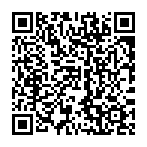
▼ Pokaż dyskusję